
菜鸟新手使用 git 教程原创 |
|
一、什么是 git
为了方便初学者理解,我就简单来介绍一下:你可以把 git 当成一个管理文件的一个软件,在管理的文件目录里面,你对里面的文件 增 删 改 都会记录到 git 里面。 有这样一句话,有了 git 妈妈再也不用担心我删除和改错文件了  👍🎢🍊✡🐮 下面是代码提交到 github 仓库之后,可以清楚的看到做了哪些修改: 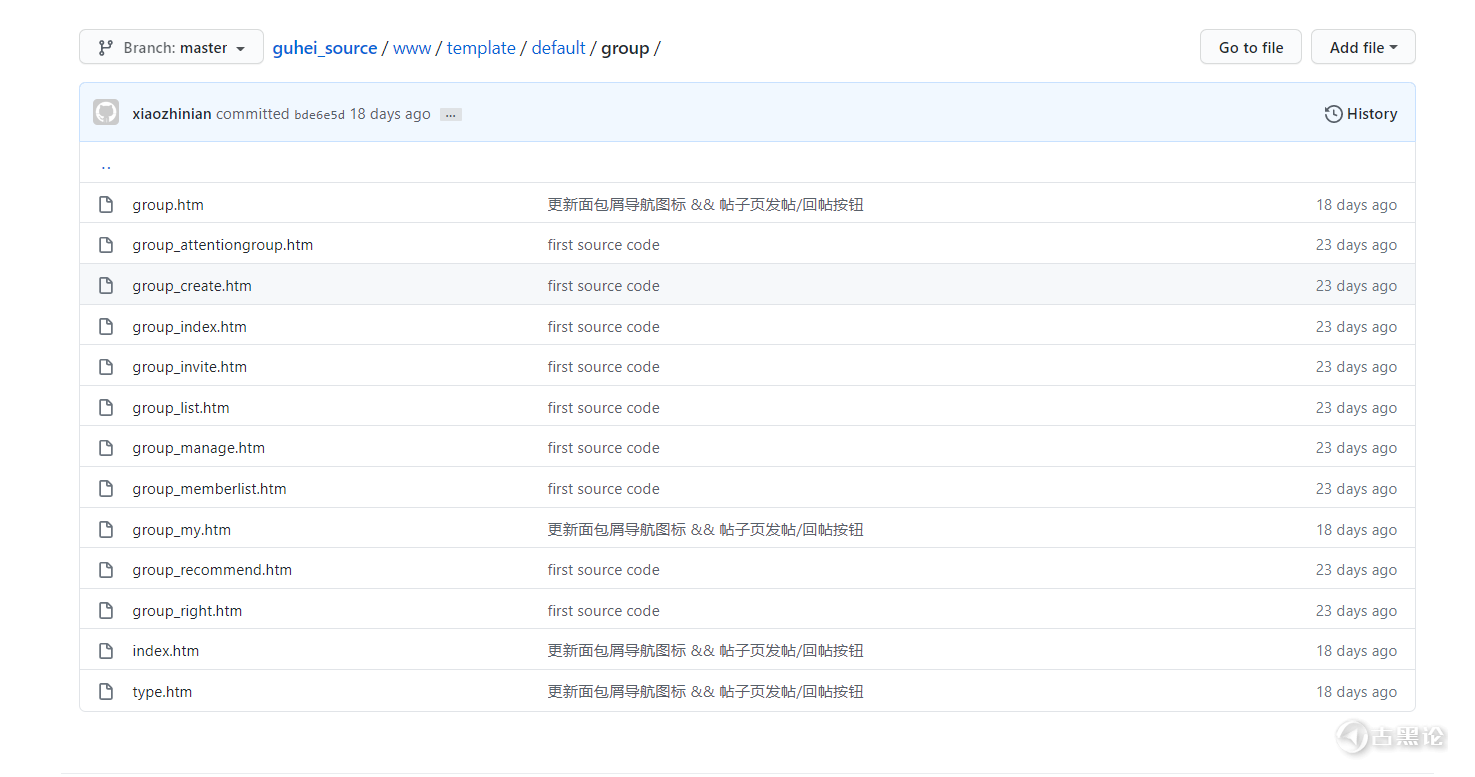
👨⚕️🥾🔋😴✋ 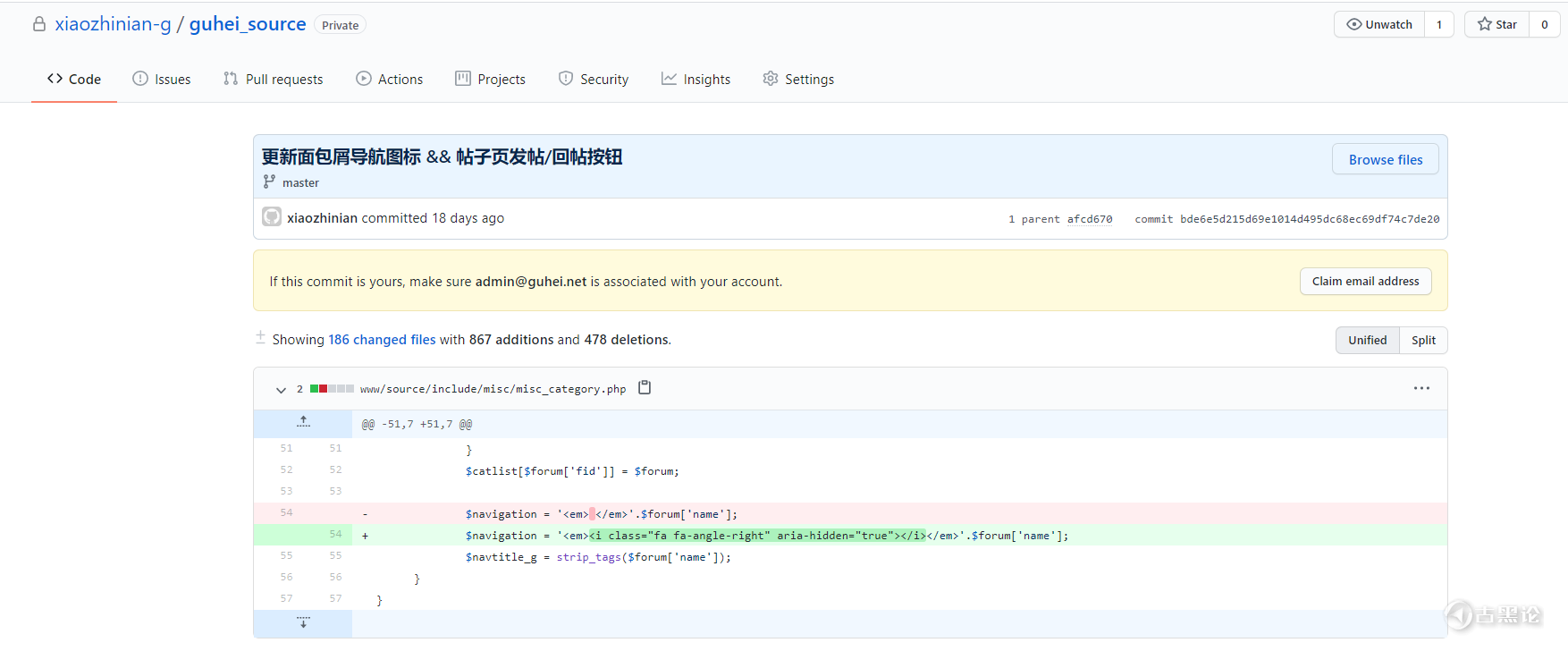
等下会通过几个案例让新手熟悉 git。 二、git 初始化 🤞🧳🧊‼🐻注意:不推荐在 windows 系统上使用 git。 首先用 git init 命令 进到某个目录(我这里直接到 discuz 的源代码目录)下直接执行 🧑🌾🎩📏👻🖐
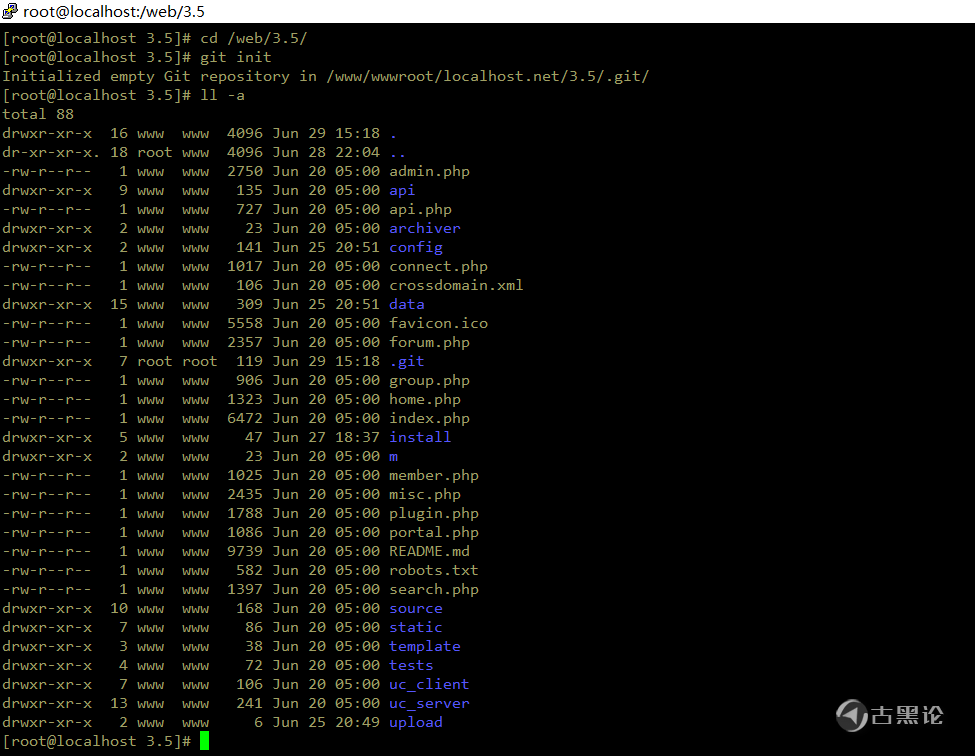
看到有一个 .git 的目录,就可以了。 👎🚘🥑🆗🐟这个命令的意思就是把 /www/wwwroot/localhost.net/3.5/ 当成 git 的管理目录,并初始化一些参数。 其次是配置用户信息的命令,有了这个才知道是谁提交了代码(开源程序是有很多人贡献代码的)
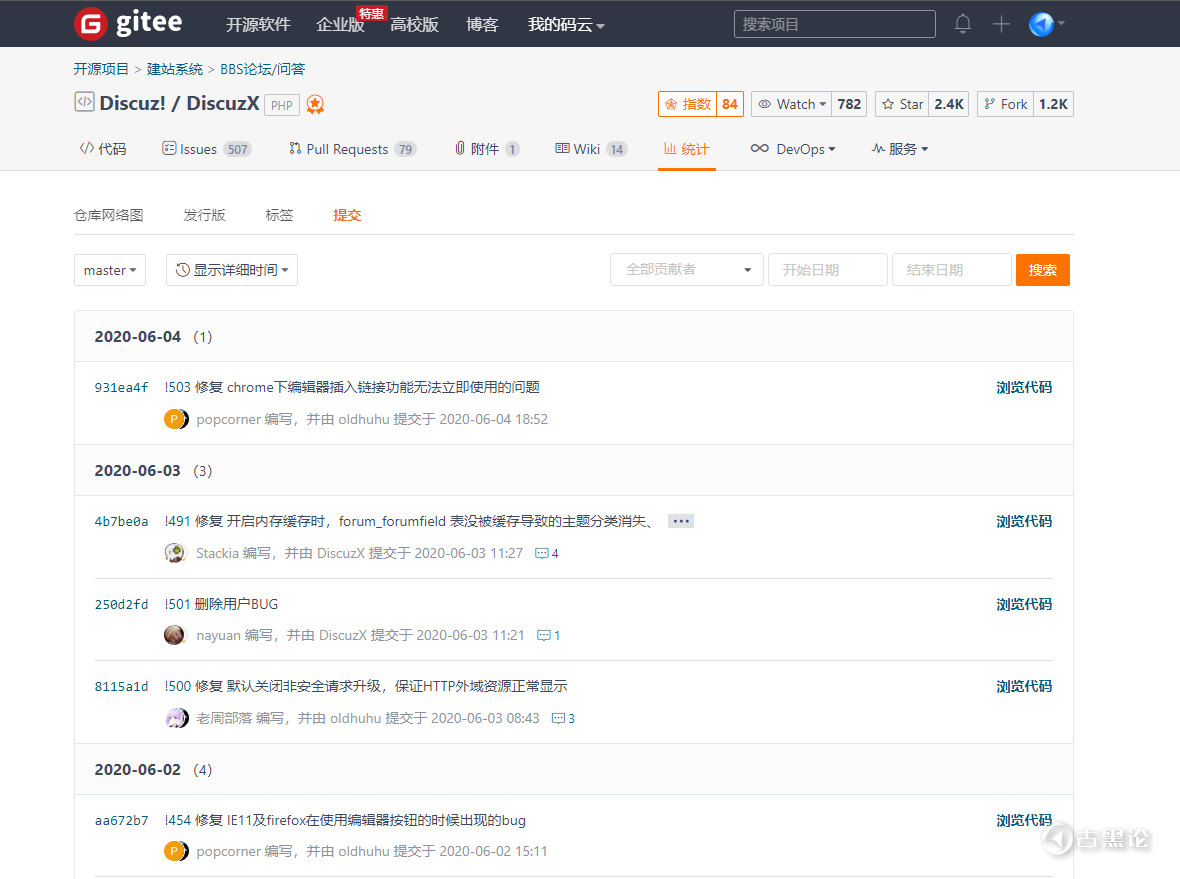
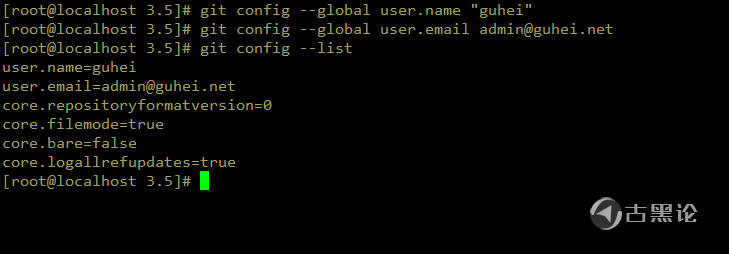
git config --list 查看配置文件 👵📬😇👀 三、git 排除某些内容不提交 程序代码里面肯定有些内容是隐私的,比如配置文件等,我们需要排除这些内容,不能提交上去。 常用的有两个办法,规则都是一样的: 1. 在目录下面新建一个 .gitignore 文件,然后在里面写规则 2. 直接在 .git/info/exclude 文件里面写规则 👎🎠🫖🚷🐉 这里我以 .git/info/exclude 文件为例:
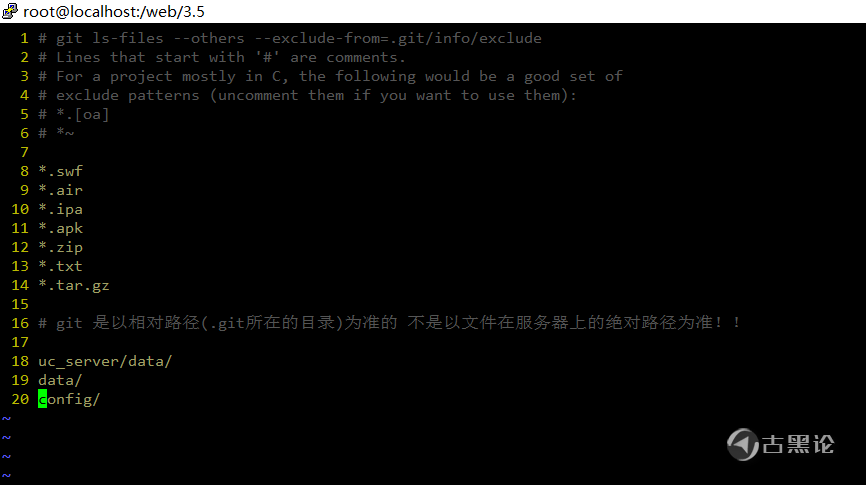
在这个文件里面写的目录,都不会提交到 git 里面管理。 注意:不能写绝对路径,只能写以当前 .git 目录的相对路径。 /www/wwwroot/localhost.net/3.5/admin.php ❌这个写法是无效的 👮♂️🧦🔋🤔🖕admin.php ✔这个写法是正确的 四、提交文件到 git 里面进行管理 为了看得方便,可以为 git 配置输出颜色
添加当前目录下的所有文件到 git 里面的暂存区,除了 .git/info/exclude 文件里面排除的
👏🏦🔪📵🐉提交到本地的 git 仓库(后面介绍提交到远程仓库,github/码云)
查看提交的记录 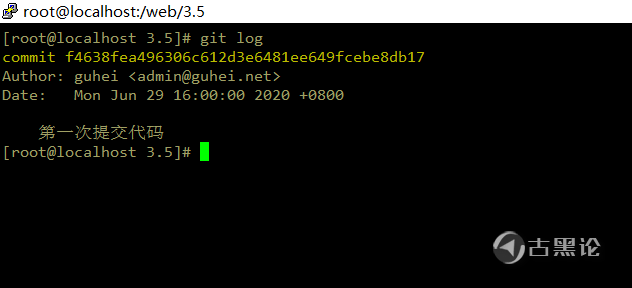
🤳🚠🍖♻🕊五、提交到远程仓库 这里我们用 discuz 源码作为案例,修改一下内容之后,提交到 gitee(码云),之所以不用 github 是因为码云是国产的,中文界面对英文不好的新手比较好理解。 注册账号就不演示了,只演示一下创建仓库 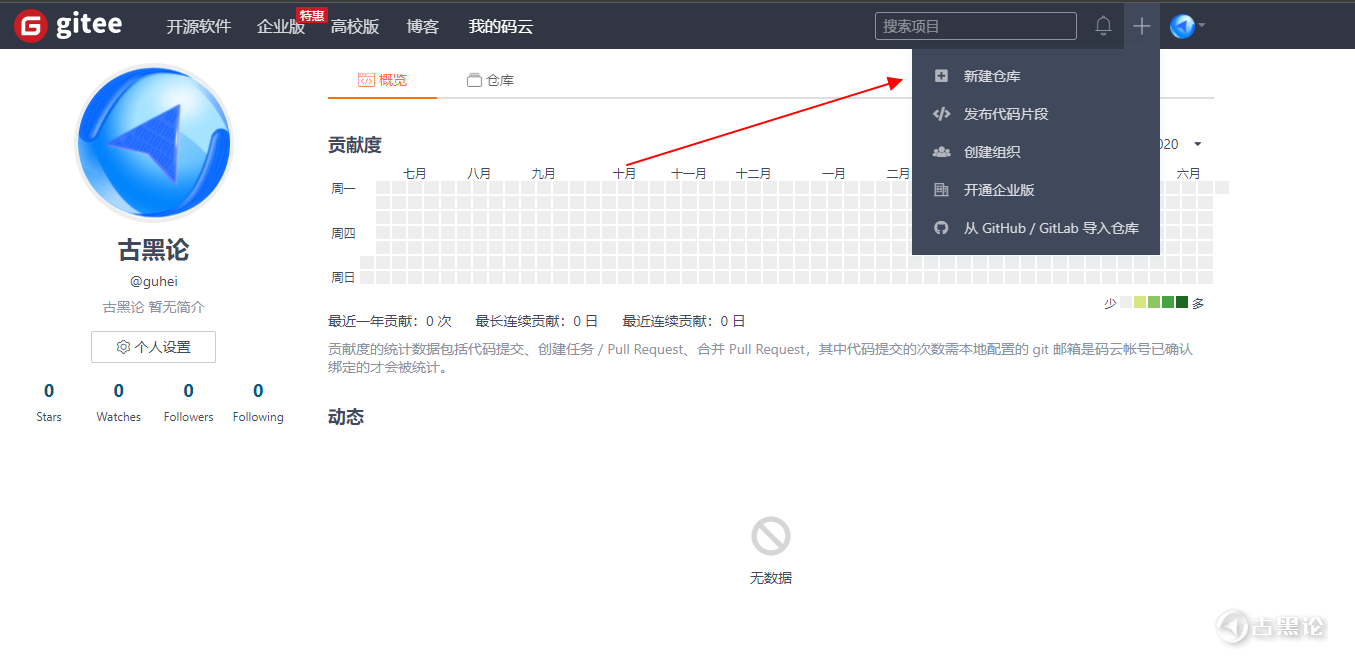
注册好之后,选择新建仓库 👴👔🪦😷🧠 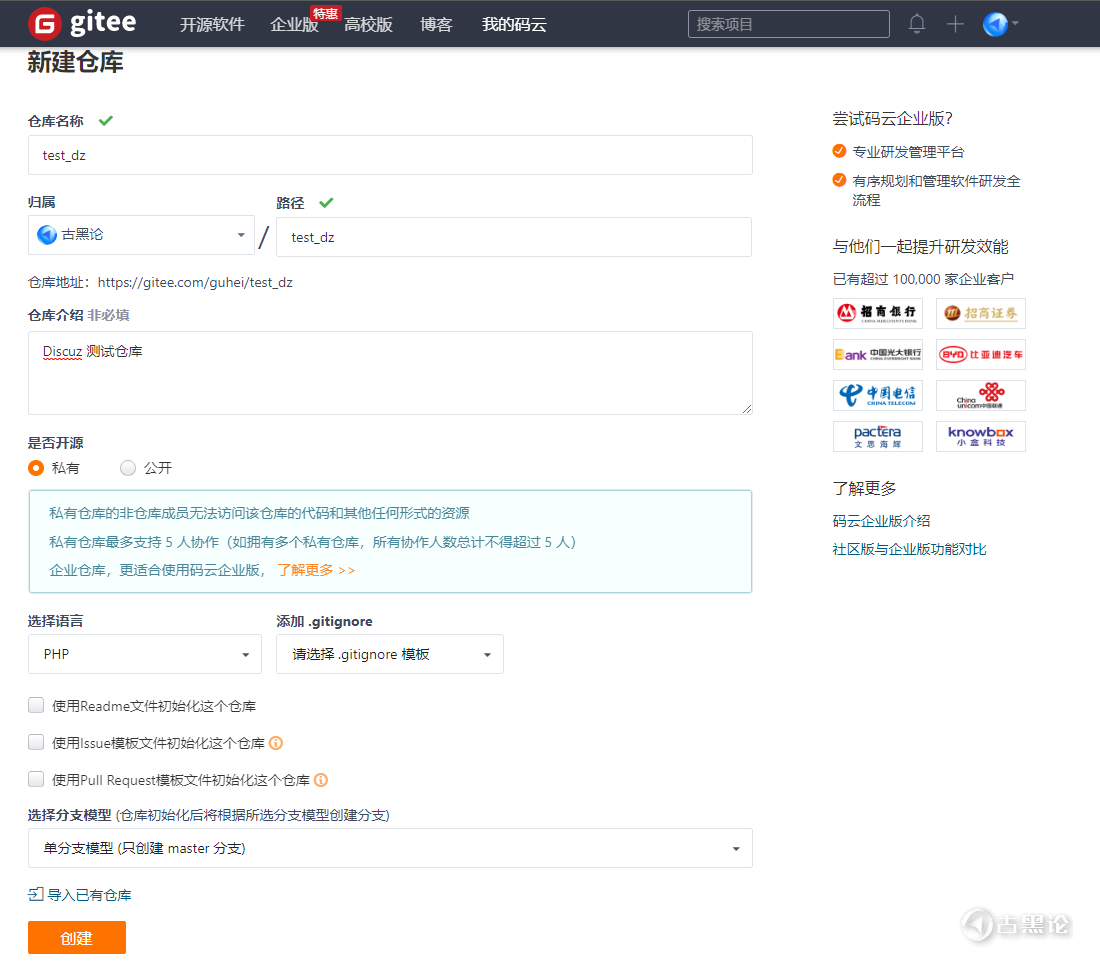
填写一些信息 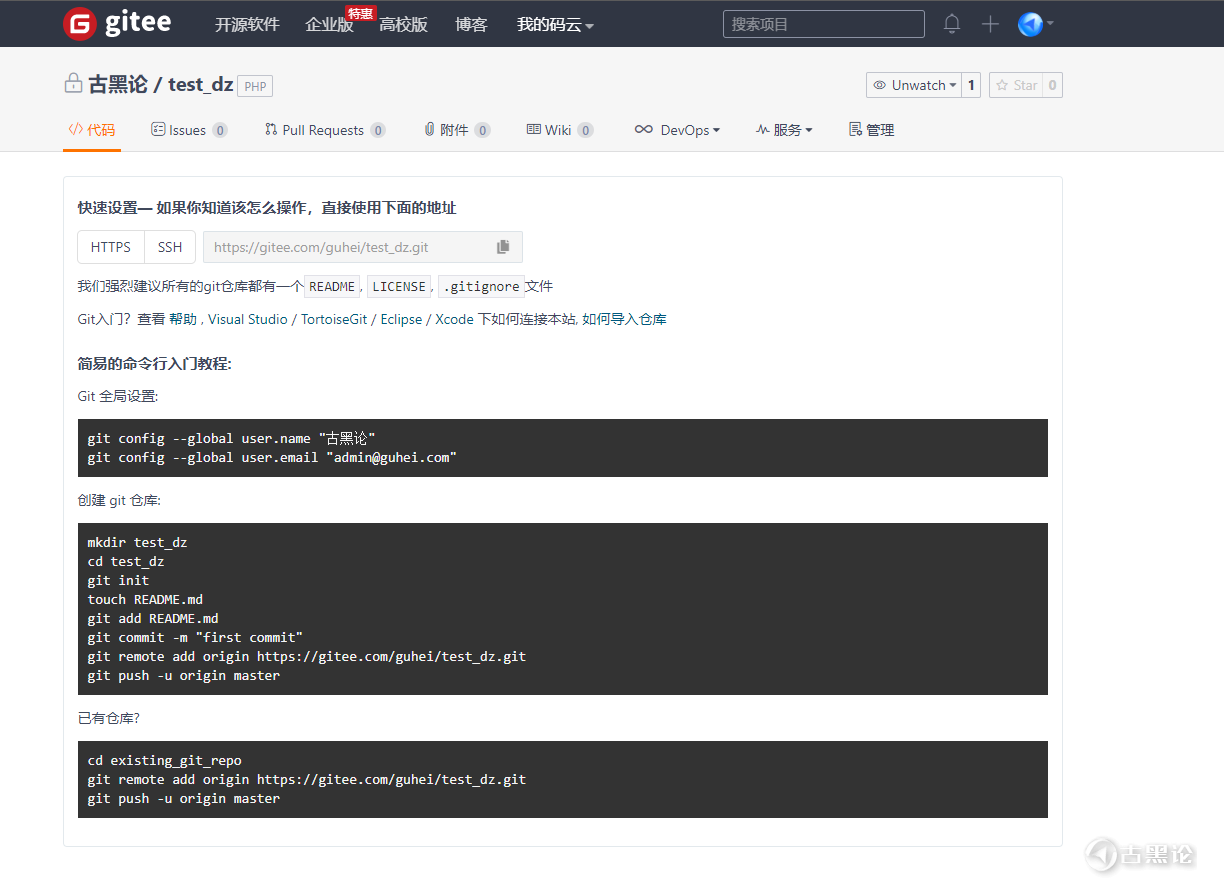
点创建之后会显示这样 在码云上创建仓库就这样,下面回到服务器上,执行 👀⛴🍒✔🐕
设置远程仓库地址,地址创建仓库的时候会显示给你
提交到远程仓库 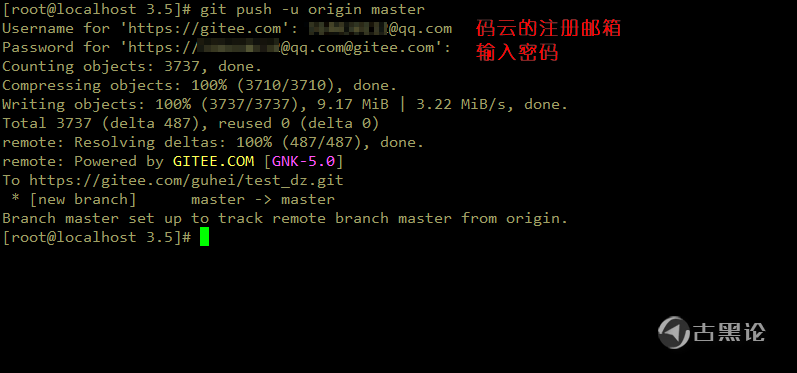
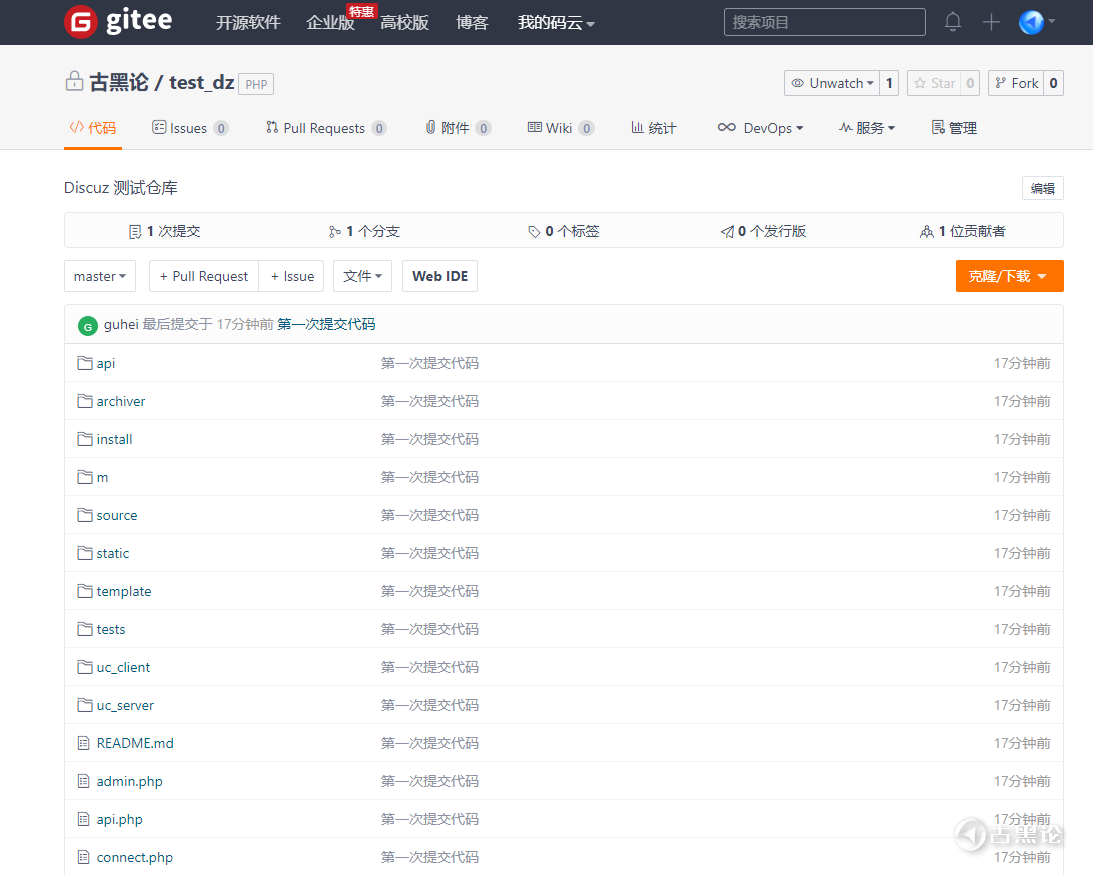
提交完成之后,刷新你的仓库就可以看见提交的代码了。 六、修改代码后提交 这里随便修改一下 admin.php ,然后执行
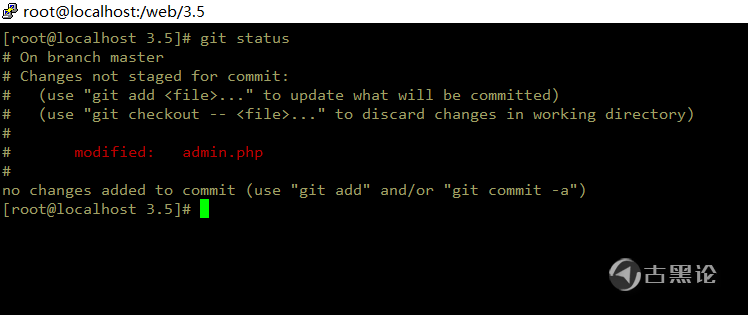
👌🚗🍍🈳🦚 git 会提示你 admin.php 被修改了 使用
把修改的文件添加到暂存区域 🖐🚈🍧❗🦖
提交到本地仓库
👊🏦🍊❌🕊提交到远程仓库 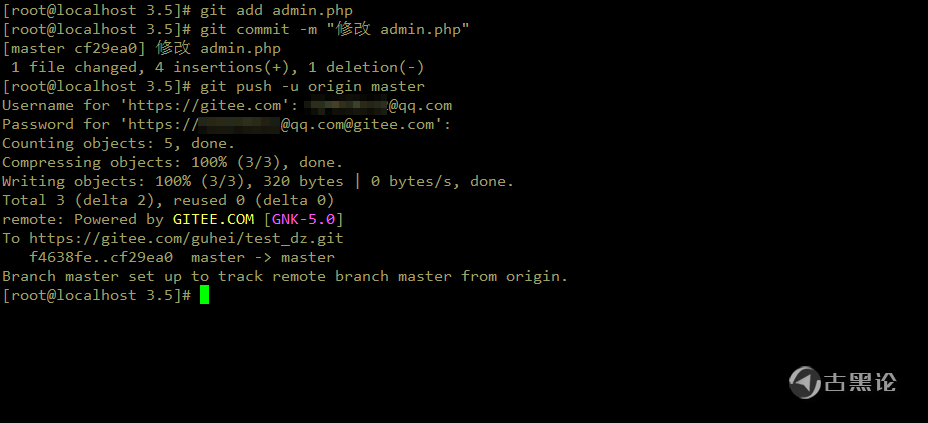
提交成功之后,到码云上就可以看见修改了啥 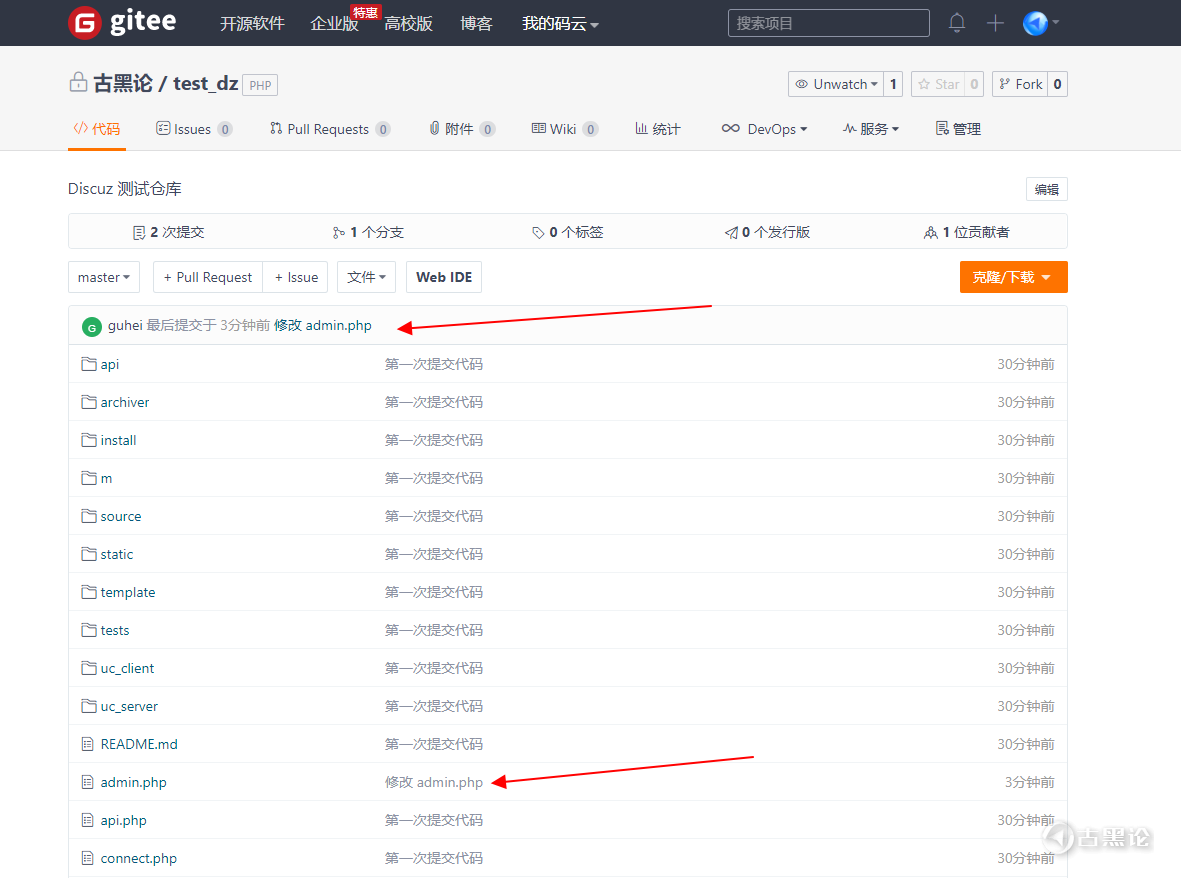
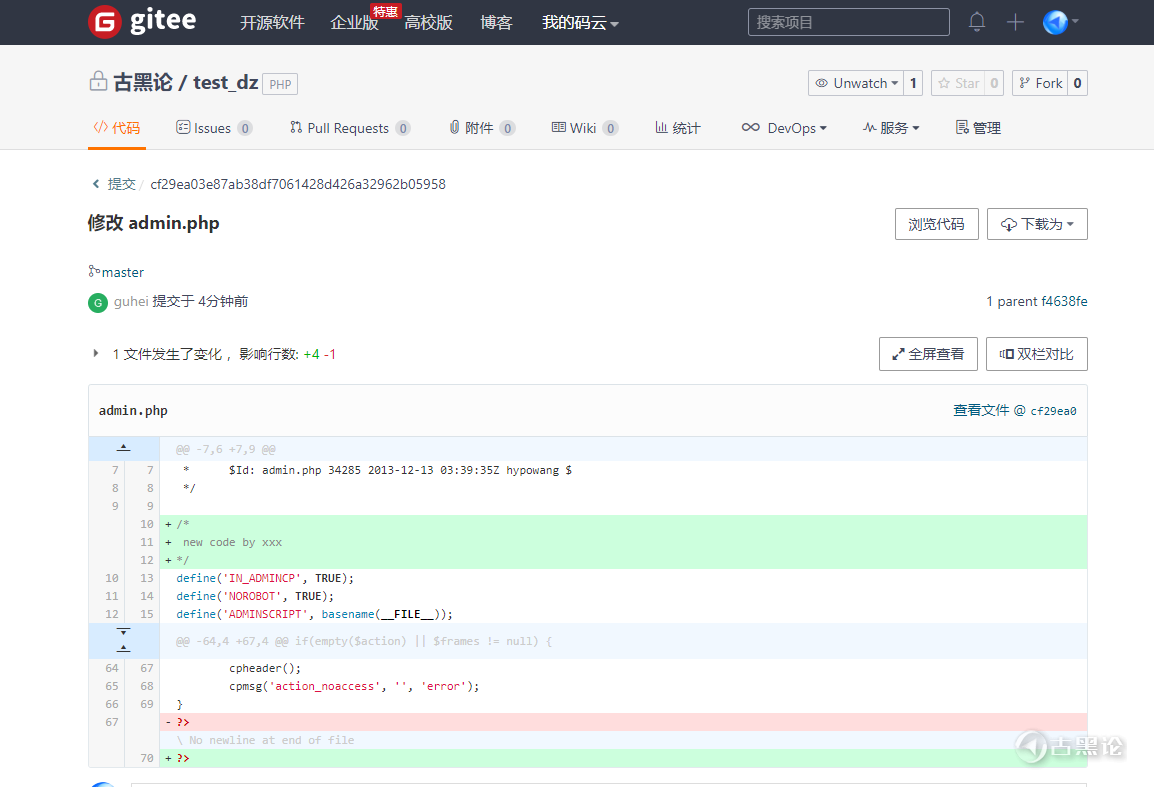
🖕🎢🍼🆒🐕 七、结尾 因为是新手教程,所以只讲那么多,还有 删除、撤销修改、回滚修改等操作,以后有机会再说吧  评分
帖子热度 6434 ℃
|
|
|

 变色卡
变色卡 古黑论管理员,在论坛上有什么问题都可以找他。
古黑论管理员,在论坛上有什么问题都可以找他。